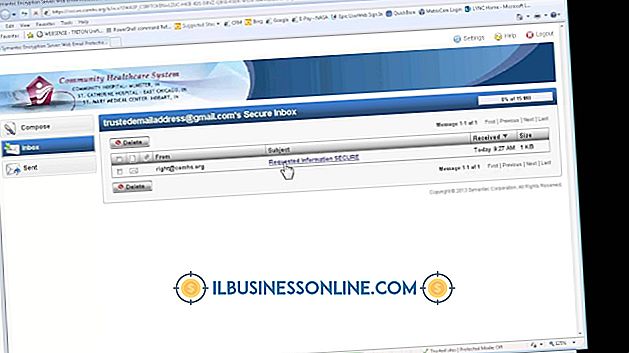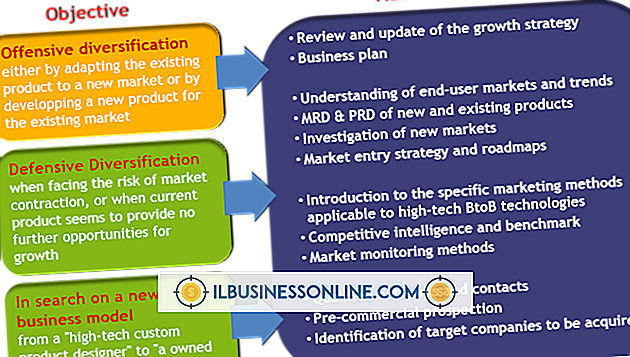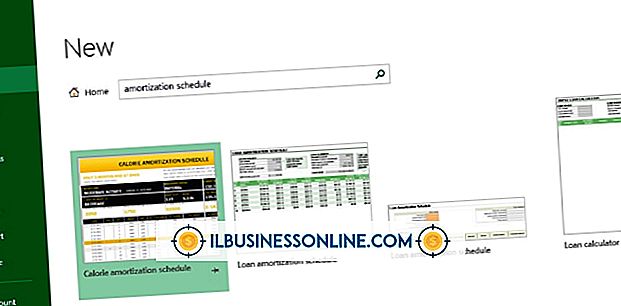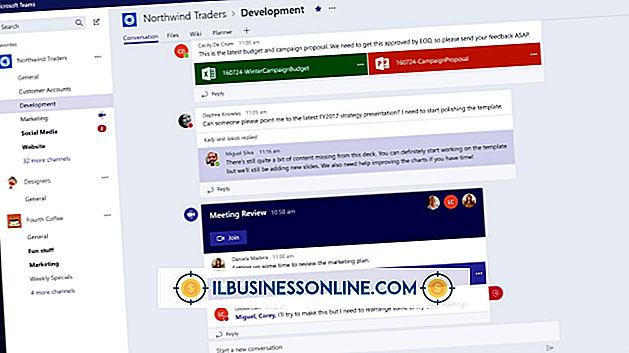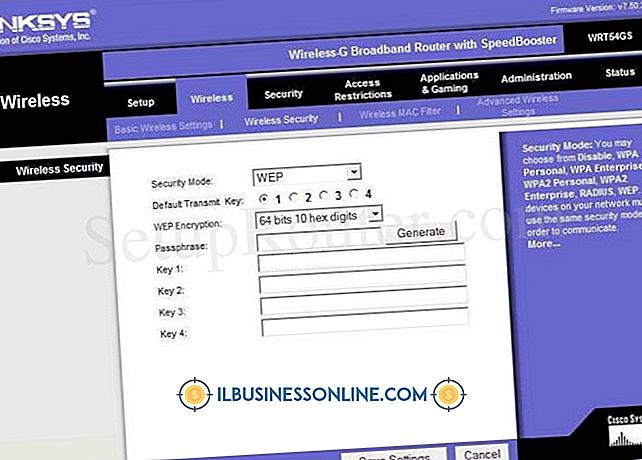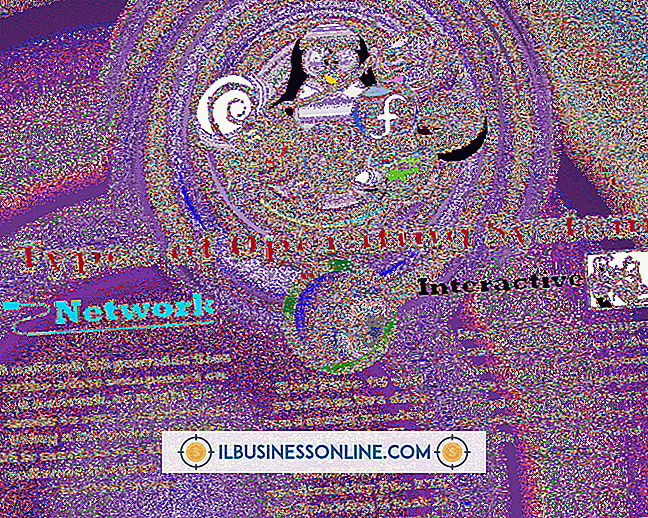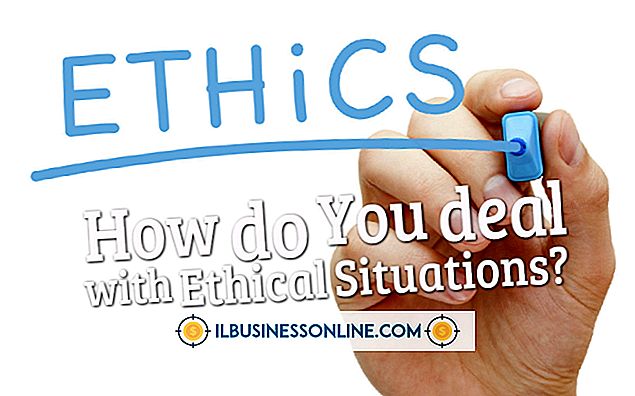วิธีฝัง YouTube ใน Captivate 6

การศึกษาและการฝึกอบรมเป็นส่วนสำคัญในการเพิ่มผลิตภาพของพนักงาน Adobe Captivate 6 ช่วยให้คุณสามารถสร้างบทเรียนแบบฝึกหัดและบททดสอบแบบอินเทอร์แอคทีฟของคุณเองได้ทุกเรื่องหรือทุกเรื่องที่คุณคาดไม่ถึง ด้วย Captivate คุณสามารถสร้างสไลด์ข้อความหรือรูปภาพและฝังวิดีโอหรือจับภาพหน้าจอที่คุณสร้างบนคอมพิวเตอร์ของคุณ อย่างไรก็ตามหากคุณต้องการฝังวิดีโอจากเว็บไซต์แบ่งปันออนไลน์เช่น YouTube ในสไลด์ยั่วยวนของคุณคุณต้องใช้โปรแกรมเสริมปลั๊กอินของบุคคลที่สามเพราะโปรแกรม Adobe ไม่ได้ให้การสนับสนุนพื้นเมืองสำหรับการฝังคลิปภายนอก
1
เปิดเว็บเบราว์เซอร์ของคุณแล้วไปที่เว็บไซต์ CPGuru (ลิงค์ในแหล่งข้อมูล) ดาวน์โหลดเวอร์ชันทดลองของเครื่องมือ YouTube สำหรับ Adobe Captivate โดย CPGuru และบันทึกลงในโฟลเดอร์บนคอมพิวเตอร์ของคุณ
2
ปิด Adobe Captivate หากคุณยังไม่ได้ดำเนินการ เปิดโฟลเดอร์บนคอมพิวเตอร์ที่คุณบันทึกไฟล์การติดตั้ง YouTube Widget สำหรับ Adobe Captivate คลิกไฟล์ติดตั้งสำหรับวิดเจ็ตจากนั้นทำตามคำแนะนำเพื่อติดตั้งและเพิ่มลงในคอลเล็กชันเครื่องมือ Adobe Captivate ของคุณ
3
เปิดตัว Adobe Captivate 6 บนคอมพิวเตอร์ของคุณจากนั้นเปิดโครงการที่คุณต้องการฝังวิดีโอ YouTube สร้างสไลด์ใหม่ในโครงการ Adobe Captivate ของคุณหรือเปิดสไลด์ที่คุณต้องการฝังวิดีโอ YouTube
4
คลิก“ แทรก” บนแถบเมนูยั่วยวนจากนั้นคลิก“ วิดเจ็ต” หลังจากหน้าต่างวิดเจ็ตที่มีอยู่เปิดขึ้นให้เลือกตัวเลือก "วิดเจ็ต YouTube สำหรับ Adobe Captivate" จากนั้นคลิก“ ตกลง” หลังจากคุณปิดหน้าต่างวิดเจ็ตที่ใช้ได้ วิดเจ็ต YouTube ใหม่สำหรับ Adobe Captivate ตัวยึดปรากฏขึ้นบนสไลด์
5
คลิกสองครั้งที่วิดเจ็ต YouTube สำหรับ Adobe Captivate ตัวยึดเพื่อเปิดหน้าต่างการตั้งค่า โปรดทราบว่าด้วยวิดเจ็ตเวอร์ชันทดลองใช้คุณไม่สามารถเปลี่ยนช่อง URL URL ที่มีการเติมไว้ล่วงหน้าได้ อย่างไรก็ตามคุณสามารถเปลี่ยนคุณสมบัติอื่น ๆ สำหรับวิดีโอเช่นขนาดหน้าจอสไลด์สีพื้นหลังและตัวเลือกแถบเครื่องเล่น การใช้วิดเจ็ตเวอร์ชันทดลองให้คุณทดสอบการใช้งานก่อนซื้อและป้อน URL วิดีโอ YouTube ที่เฉพาะเจาะจงเพื่อแสดงในสไลด์ยั่วยวนของคุณ คลิกปุ่ม "เว็บไซต์" ในหน้าต่างเครื่องมือ CPGuru YouTube สำหรับการตั้งค่า Adobe Captivate เพื่อเปิดเว็บเบราว์เซอร์ของคุณและเยี่ยมชมเว็บไซต์ CPGuru ทำตามคำแนะนำบนเว็บไซต์เพื่อซื้อใบอนุญาตสำหรับวิดเจ็ต หลังจากที่คุณซื้อใบอนุญาตและลงทะเบียนกับเว็บไซต์คุณจะได้รับอีเมลพร้อมลิงก์ที่คุณสามารถดาวน์โหลดวิดเจ็ตเวอร์ชันเต็ม
6
ปิด Adobe Captivate 6 แล้วเปิดแอปพลิเคชันอีเมลหรือเว็บไซต์อีเมลของคุณ เปิดข้อความที่คุณได้รับจากเว็บไซต์ CPGuru คลิกลิงก์ในอีเมลลงทะเบียนและดาวน์โหลดเวอร์ชันเต็มของวิดเจ็ต YouTube สำหรับ Adobe Captivate หลังจากดาวน์โหลดวิดเจ็ตให้คลิกไฟล์ติดตั้งและทำตามคำแนะนำเพื่อถอนการติดตั้งเวอร์ชันทดลองและติดตั้งเวอร์ชันเต็ม
7
เปิด Adobe Captivate อีกครั้งจากนั้นเปิดโครงการที่คุณต้องการฝังวิดีโอ YouTube เปิดสไลด์ที่คุณต้องการใช้สำหรับวิดีโอที่ฝัง คลิก "แทรก" บนแถบเมนูแล้วคลิก "Widget" เลือกตัวเลือก "วิดเจ็ต YouTube สำหรับ Adobe Captivate" จากนั้นคลิกปุ่ม "ตกลง"
8
คลิกสองครั้งที่ตัวยึดตำแหน่งสำหรับวิดเจ็ต YouTube บนสไลด์ ป้อน URL สำหรับวิดีโอ YouTube ที่คุณต้องการฝังในสไลด์ ปรับแต่งแถบเครื่องเล่นการตั้งค่าขนาดและสีพื้นหลังตามต้องการจากนั้นคลิก“ ตกลง”
9
คลิกปุ่ม“ เล่น” บนแถบเครื่องมือ Adobe Captivate เพื่อเปิดโครงการในหน้าต่างผู้เล่นใหม่ หลังจากสไลด์พร้อมวิดีโอฝังตัวปรากฏขึ้นให้คลิกปุ่ม“ เล่น” บนแถบเครื่องเล่นเพื่อเปิดวิดีโอ YouTube และแสดงภายในหน้าต่าง Captivate
ปลาย
- ณ เวลาที่เผยแพร่วิดเจ็ต CPGuru เป็นวิธีการเดียวในการฝังวิดีโอ YouTube ในโครงการ Adobe Captivate 6 หากคุณยังคงใช้ Adobe Captivate 5 หรือรุ่น 5.5 คุณสามารถใช้วิดเจ็ตฟรีสองชุดเพื่อทำงานเดียวกัน (ลิงก์ในแหล่งข้อมูล) อย่างไรก็ตามวิดเจ็ตไม่ทำงานใน Captivate 6